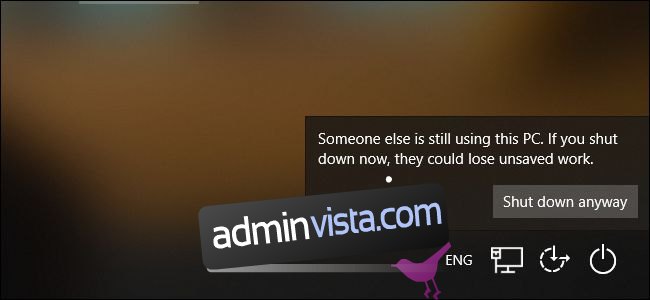Windows gör mycket arbete i bakgrunden när du stänger av, startar om eller loggar ut från din dator. Processen säkerställer att all din arbets- och applikationsdata sparas innan hårdvaran stängs av.
Innehållsförteckning
Windows söker efter inloggade användare (vid avstängning)
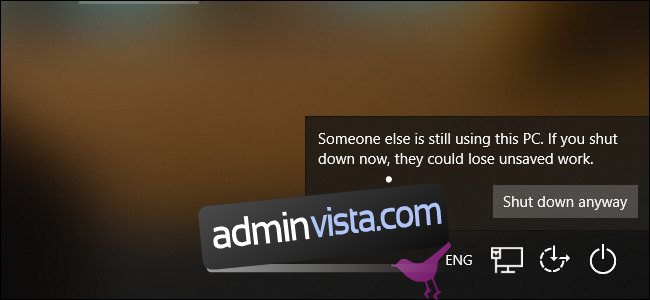
När du säger till din dator att stänga av eller starta om, kontrollerar Windows först om några andra Windows-användarkonton har aktiva sessioner. Detta inträffar när du låser din Windows-session och loggar in med ett annat användarkonto innan du loggar ut först.
Om Windows märker att en annan användare inte har loggat ut ordentligt än, kommer du att se meddelandet ”Någon annan använder fortfarande den här datorn”. Den andra användaren kan förlora all osparad data i öppna applikationer om du tvångsstartar om. Det är vanligtvis en bra idé att stanna här och låta den andra användaren logga in, spara sitt arbete och logga ut innan du stänger av.
Windows låter dig klicka på ”Stäng av ändå” om du är säker på att den andra användaren inte har något öppet arbete att spara. Detta kommer att tvångslogga ut det andra användarkontot, vilket stänger alla deras öppna applikationer. All osparad data kommer att gå förlorad.
Om du är den enda inloggade användaren kommer du inte att se detta meddelande och Windows går direkt till nästa steg.
Windows ber program att spara sitt arbete och stänga
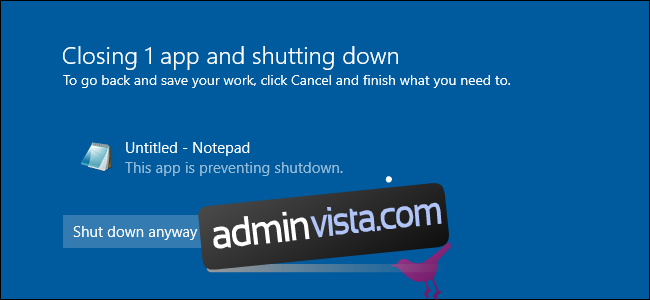
Innan du faktiskt loggar ut från din PC, säger Windows till alla dina öppna program att spara sitt arbete och stänga. Detta inträffar också när du stänger av eller startar om din dator eftersom att logga ut är en nödvändig del av avstängningsprocessen.
Närmare bestämt skickar Windows WM_QUERYENDSESSION meddelande till varje öppet fönster. Det stänger inte bara alla öppna program med tvång. Program uppmanas att spara sitt arbete och stänga, och det kan ta en stund innan de gör det. Det är därför det ibland kan ta lite tid att stänga av eller logga ut från din dator.
Program kan ”blockera” denna process genom att säga att de behöver input från dig. Till exempel kan ett program ha öppna filer som du behöver spara. Du kommer att se meddelandet ”Denna app förhindrar avstängning” om ett program ber om input. En applikation kan också visa ett anpassat meddelande här med ShutdownBlockReasonCreate fungera.
Om du ser det här meddelandet ska du klicka på ”Avbryt”, kontrollera applikationen, spara din data och stänga den själv. Om det går bra att kassera data kan du fortsätta genom att klicka på ”Stäng av ändå” eller ”Logga ut ändå” istället.
Observera att Windows stänger andra program när de är klara. Så om du har tio applikationer öppna och bara en hindrar dig från att stänga av, ser du bara det enstaka programmet om du klickar på ”Avbryt” här. Windows kommer redan att ha stängt de andra nio applikationerna.
På Windows 10 kommer Windows också ihåg vilka programfönster du hade öppna och försöker öppna dem igen nästa gång du loggar in på din dator.
Windows loggar ut dig
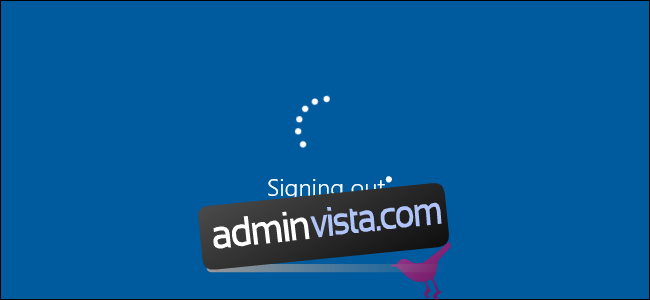
Efter att ha sagt åt alla dina öppna program att spara sina data och stänga av loggar Windows ut dig. Hela Windows-sessionen som tillhör ditt användarkonto är avslutad, och inga öppna program kommer att fortsätta köras som ditt användarkonto.
Massor av individuella åtgärder går till att logga ut från Windows. Till exempel lagras normalt innehållet i ditt användarkontos Windows-register i minnet. När du loggar ut sparas de på disken. De kommer att laddas tillbaka till minnet nästa gång du loggar in.
Om du bara loggar ut återgår Windows till inloggningsskärmen så att du kan logga in som en annan användare. Om du stänger av eller startar om fortsätter Windows avstängningsprocessen
Windows stänger av sig själv
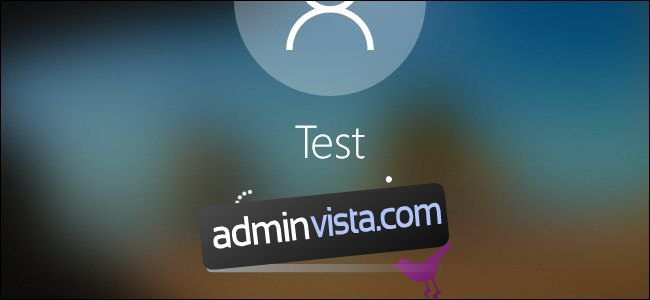
När Windows har loggat ut alla användare behöver den bara stängas av sig själv. Windows säger åt alla systemtjänster och sina egna processer att stängas av rent och sparar all nödvändig data på disken. Specifikt skickar den SERVICE_ACCEPT_PRESHUTDOWN meddelande till alla pågående tjänster. Efter att tjänsterna har blivit varnade får de ett SERVICE_ACCEPT_SHUTDOWN-meddelande. Tjänsten har sedan 20 sekunder på sig att rensa upp och stänga av innan Windows tvångsstänger av den.
Windows 10 sparar även tillståndet för din Windows-kärna på disken. Det är som en partiell viloläge. Nästa gång du startar din PC kan Windows ladda om den sparade kärnan och starta upp snabbare, och hoppa över den långsammare hårdvaruinitieringsprocessen. Den här funktionen kallas ”Snabbstart”.
Windows kommer också att arbeta med att tillämpa alla tillgängliga Windows-uppdateringar under de sista delarna av avstängningsprocessen. Windows utför olika uppdateringsuppgifter vid avstängning, innan datorn startar, och i bakgrunden medan den körs.
När allt är klart avmonterar Windows din solid-state-enhet eller hårddisk och väntar på en ”klar”-signal som indikerar att alla systemdata har sparats på den fysiska disken. All programvara har stängts av rent och all din data sparas på disken.
Windows stänger av din dator

Slutligen skickar Windows en ACPI-avstängningssignal till din PC. Detta talar om för din dator att stänga av sig själv fysiskt. Avstängningsprocessen är klar.
Om du någonsin använt Windows 95 kommer du ihåg dagarna innan ACPI-avstängningssignalen. Windows visade meddelandet ”Det är nu säkert att stänga av din dator” i detta steg, och du var tvungen att trycka på den fysiska strömknappen själv. ACPI-standarden (Advanced Configuration and Power Interface), som först släpptes 1996, låter Windows stänga av datorn.
Detta fungerar annorlunda än att använda sömn eller viloläge. Med viloläge förblir din dator påslagen i ett mycket lågströmsläge. Med viloläge kommer din dator att spara hela dess systemtillstånd på disken och återställa den när du slår på den igen.